当电脑驱动程序损坏时,导致有些硬件不能使用,这时我们需要及时修复。下面是学习啦小编为大家介绍电脑驱动程序损坏的快速修复方法,欢迎大家阅读。
电脑驱动程序损坏的快速修复方法
图1
在弹出的菜单中点击“属性”后打开了“系统属性”窗口,如下图2所示。
图2
在“系统属性”窗口中点击“硬件”选项卡,在设备管理器栏目中点击“设备管理器”按钮,弹出“设备管理器”窗口,如下图3所示。
图3
在“设备管理器”窗口中,单击显示卡前面的“+”号展开显示卡列表,可看到系统中所有显示卡的型号,用鼠标右键点击想要修复驱动程序的显示卡型号(记住它的型号),弹出菜单,如下图4所示。
图4
在弹出的菜单中点击“更新驱动程序..”后打开了“硬件更新向导”,如下图5所示。
图5
选择“否,暂时不”如下图6所示。
图6
点击“下一步”按钮后,出现如下图7所示。
图7
选择“从列表或指定位置安装(高级)”如下图8所示
图8
点击“下一步”按钮后,出现如下图9所示。
图9
选择“不要搜索。我要自己选择要安装的驱动程序”如下图10所示。
图10
点击“下一步”按钮后,出现如下图11所示。
图11
在上图中显示出与该硬件兼容的驱动程序列表。找到与原来设备管理器中显示出来的相同的硬件型号,用鼠标单击它使它被选中,如下图12所示。
图12
点击“下一步”按钮安装该驱动程序,出现如下图13所示。
图13
如果安装过程中出现“未经数字签名”的提示,不要理会它,选“是”继续安装,安装完成后显示如下图14所示。
图14
点击“完成”按钮关闭硬件更新向导,出现如下图15所示。
提示必须重新启动计算机,点击“是”后重新启动计算杌。如果是因驱动程序引起的故障,通过以上步骤后绝大部分都能解决
电脑驱动程序损坏怎么快速修复相关文章:
更多推荐
怎样修复计算机系统软件,电脑驱动程序损坏怎么快速修复

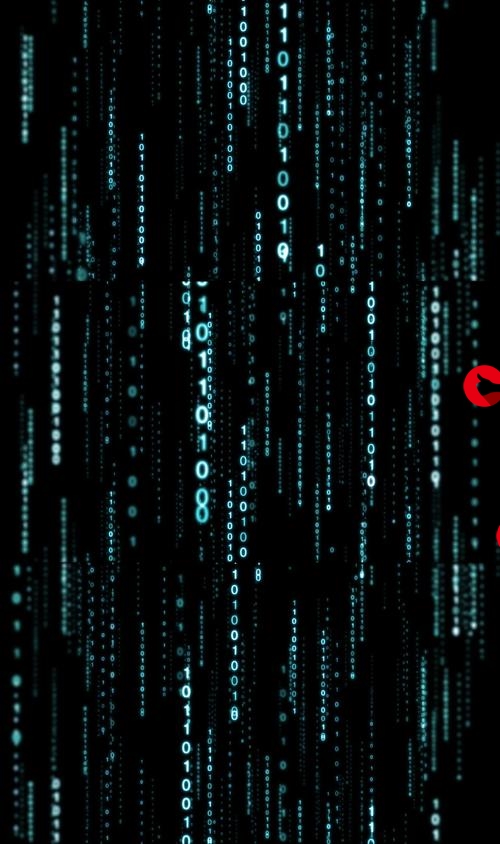







发布评论